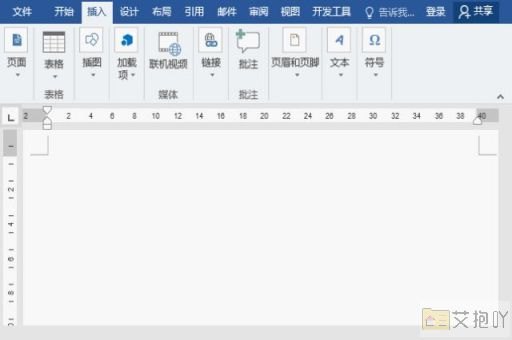word表格怎样求和自动求和
在日常办公中,word表格的使用非常广泛。其中,自动求和功能是我们在处理数据时经常需要用到的一项功能。本文将详细介绍如何在word表格中进行自动求和。
我们需要打开一个包含需要求和的数据的word文档,并选中需要进行求和的单元格。选择“布局”选项卡,在“数据”组中点击“公式”按钮,此时会弹出一个“公式”对话框。

在“公式”对话框中,我们可以看到“粘贴函数(fx)”文本框中已经自动填充了“=sum(above)”的公式,这表示我们将对所选中的单元格上方的所有单元格进行求和。如果我们需要对其他范围的单元格进行求和,可以修改这个公式。
如果我们需要对a1到a5的单元格进行求和,可以在“粘贴函数(fx)”文本框中输入“=sum(a1:a5)”。输入完毕后,点击“确定”按钮,即可在所选中的单元格中得到求和结果。
除了手动输入公式外,我们还可以通过鼠标拖动来快速选择求和的范围。只需要先选中一个单元格,然后按住shift键,再用鼠标拖动到需要求和的最后一个单元格,即可选中整个范围。此时,再次点击“公式”按钮,就会自动填充正确的求和公式。
需要注意的是,如果我们的数据中含有非数字内容,那么在进行求和时可能会出现问题。为了避免这种情况,我们可以在进行求和前,先检查一下数据是否都是有效的数字格式。
word表格的自动求和功能还支持一些高级操作,如平均值、最大值、最小值等。只需要在“公式”对话框中选择相应的函数,就可以轻松计算出这些值。
word表格的自动求和功能非常实用,可以帮助我们快速准确地处理数据。只要掌握了基本的操作方法,就可以根据实际需求灵活运用这个功能。


 上一篇
上一篇